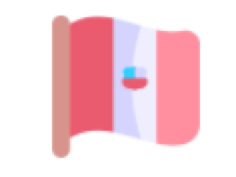如何用office 2010的Word绘图工具裁剪图片并将图片裁剪为指定的形状?Photoshop软件,众所周知,只要是处理图片基本上都会用到它,而往往在做一些比较简单效果的图片时,用office 2010的Word可能会更快一些.但是如何用office 2010的Word绘图工具裁剪图片呢?下面小编就为大家带来用office 2010的Word绘图工具裁剪图片的具体方法步骤.
简要概述
首先调出word的绘图工具栏,选择一种图形,就是你想要将图片裁剪的形状,然后将其插入到文档中.通过双击来设置自选图形格式,这里主要是对填充效果进行设置,选择自己想要裁剪的图片,点击确定就可以了,另外还可以对图片做一些简单的调整.
先给大家看一下调整后的图片:


用word来裁剪图片:
1,打开word.
2,添加word的绘图工具栏(默认情况下没有绘图工具栏),依次点击视图,工具栏,绘图.如下图

3,在word底部的出现的绘图工具栏中自选图形选择一种图形(作为你想将图片裁剪的形状),如下图

4,将选择好的图片插入到文档中.如图选择的椭圆形标注:

5,双击插入的自行图形:弹出设置自选图形格式对话框,选择填充,颜色,填充效果.弹出填充效果对话框.

6,在弹出的填充效果对话框中,选择图片选项卡,选择图片,弹出选择图片对话框,选择自己想要裁剪的图片.

7,选择好图片后可以看到在设置自选图形格式对话框中,填充颜色已经变为选择的图片.

8,点击确定,就可以看到效果图.如果想对图片做一些简单的调整可以在设置自选图形格式对话框中适当选调整项.

最后,直接点选图片,复制,粘贴到Windows的画图工具里,调整大小保存就可以了.
以上就是小编为大家带来用office 2010的Word绘图工具裁剪图片方法的全部内容,更多office 2010相关内容请关注未来软件园.
相关文章推荐
如何调整office 2010的Word中的字符间距
如何在office 2010的Word中创建自定义模板